[解決済み]錆がクラッシュし続ける問題を修正する方法は?
![[解決済み]錆がクラッシュし続ける問題を修正する方法は? [解決済み]錆がクラッシュし続ける問題を修正する方法は?](https://luckytemplates.com/resources1/images2/image-6970-0408150808350.png)
Rustに直面すると、起動時または読み込み中にクラッシュし続けます。その後、指定された修正に従って、Rushクラッシュの問題を簡単に停止します…
PlayStation 5 ユーザーは、「PlayStation Error CE-112840-6」の被害に遭ったかもしれません。これは、すでにプレインストールされているゲームをダウンロードして上書きしようとしたときに発生する技術的な不具合です。
これは、ユーザーがゲームをダウンロードしてインストールできなくなるため、非常に迷惑です。したがって、このガイドでは、エラーを簡単に回避して PlayStation を再び使い始めるための考えられる解決策をリストしました。
Windows PC のパフォーマンスを最適化するには、高度なシステム修復をお勧めします。
このソフトウェアは、3 つの簡単なステップで Windows エラーを修正し、マルウェアから保護し、ジャンクをクリーンアップし、PC を最適化してパフォーマンスを最大化するワンストップ ソリューションです。
PlayStation エラー CE-112840-6 の原因は何ですか?
PlayStation エラー コード ce-112840-6 は、次の理由で表示されます。
PlayStation のエラー CE-112840-6 を修正する方法?
解決策 1 – PlayStation サーバーを確認する
多くの場合、PlayStation エラー コード CE-112840-6 は、PS サーバーがダウンまたは過負荷になって応答しない場合に発生します。したがって、まず最初に、PlayStation サーバーのステータスを確認して、進行中のメンテナンスや停止がないか確認してください。
PlayStation サーバーのステータスはここから確認できます。現在ダウンしていることがわかった場合は、正常に戻るまで待つか、他の解決策を試してください。
解決策 2 – 有線インターネットに切り替える
インターネット接続が貧弱で不安定な典型的なケースでは、PS5 エラー CE-112840-6 が発生する可能性があります。WiFi ではさらに、パケット損失が発生する可能性が高く、その結果、エラーがより頻繁に発生します。最初の最も簡単な方法は、有線インターネット接続に切り替えることです。これにより、やがて混乱が生じる可能性が大幅に減少します。
解決策 3 – ゲームをアンインストールして再インストールする
前の手順で成功しなかった場合は、ゲームのアンインストールと再インストールを試してください。ゲームのインストール ファイルの小さなバグのおかげで、PlayStation ストア エラー ce-112840-6が発生するためです。
この場合、まずゲームをアンインストールすることをお勧めします。アンインストールすると、ゲームのプロパティで削除オプションが選択されます。これでプロセスは終了しますが、同じものをもう一度最初から再インストールする必要があります。次に、ゲーム ストアにアクセスし、資格情報を使用して再インストールします。ご用意いたします。
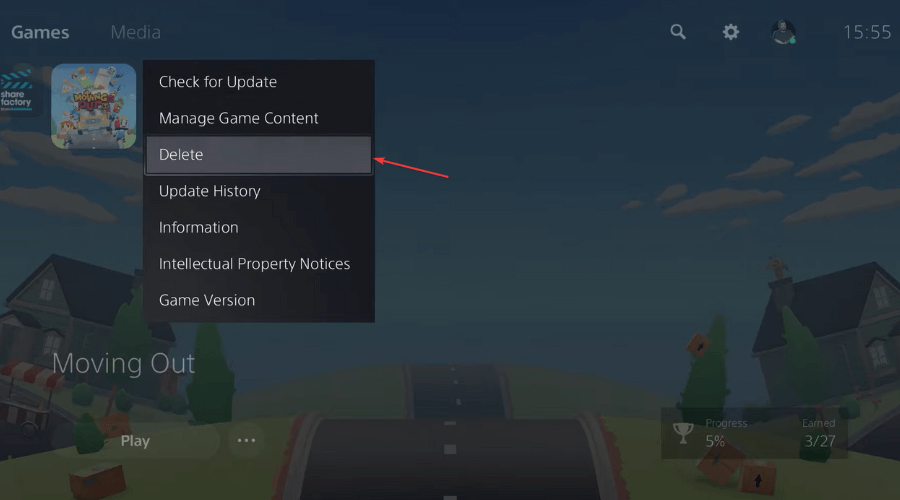
解決策 4 – 外部ストレージ オプションを取り外す
最後のトリックでは、メイン コンソールに接続されている外部デバイスを取り外す必要があります。これにより、 PlayStation エラー コード ce-112840-6が発生することがあります。その方法は次のとおりです。
本体の電源を入れると、2 つのゲームのコピーがインストールされているというメッセージが表示されることがあります。この場合、代わりにハードドライブにインストールしたコピーを削除することを忘れないでください。これにより、内部ストレージ内の格差が確保され、ゲームは通常どおり機能するはずです。完了したら、システム全体を再起動し、正しく機能するかどうかを確認します。
それでもエラーが表示される場合は、PlayStation の公式サポート ページに問題を記載してください。その後、問題を解決するための解決策のリストを返信します。
よくある質問:
PlayStation Server の問題によりエラー コード ce-112840-6 が発生しますか?
はい、PlayStation サーバーがメンテナンス中である場合、エラー コードが頻繁に表示されることがあります。
PlayStation ヘルプに連絡するにはどうすればよいですか?
Windows PC でゲームのパフォーマンスを最適化する最良の方法
これにより、システム リソースが最適化されてゲームが強化され、より良いゲームプレイが提供されます。これだけでなく、 遅延や低い FPS の問題などの一般的なゲームの問題も解決します。
結論:
つまり、これはPlayStationエラーコードCe-112840-6についてのすべてです。
ここでは、PlayStation のエラー CE-112840-6 を修正するための潜在的な解決策をリストするために最善を尽くしました。解決策を 1 つずつ試して、簡単に PlayStation を使い始めてください。
また、コンピューターをエラーや問題から守るための興味深いガイドや役立つヒントを入手するには、ソーシャル メディア ハンドルをフォローすることを忘れないでください。
Rustに直面すると、起動時または読み込み中にクラッシュし続けます。その後、指定された修正に従って、Rushクラッシュの問題を簡単に停止します…
Intel Wireless AC 9560 コード 10 の修正方法について詳しく解説します。Wi-Fi および Bluetooth デバイスでのエラーを解決するためのステップバイステップガイドです。
Windows 10および11での不明なソフトウェア例外(0xe0434352)エラーを修正するための可能な解決策を見つけてください。
Steamのファイル権限がないエラーにお困りですか?これらの8つの簡単な方法で、Steamエラーを修正し、PCでゲームを楽しんでください。
PC での作業中に Windows 10 が自動的に最小化される問題の解決策を探しているなら、この記事ではその方法を詳しく説明します。
ブロックされることを心配せずに学生が学校で最もよくプレイするゲーム トップ 10。オンラインゲームの利点とおすすめを詳しく解説します。
Wordwallは、教師が教室のアクティビティを簡単に作成できるプラットフォームです。インタラクティブな体験で学習をサポートします。
この記事では、ntoskrnl.exeの高いCPU使用率を解決するための簡単な方法を紹介します。
VACを修正するための解決策を探していると、CSでのゲームセッションエラーを確認できませんでした:GO?次に、与えられた修正に従います
簡単に取り除くために、ソリューションを1つずつ実行し、Windows 10、8.1、8、および7のINTERNAL_POWER_ERRORブルースクリーンエラー(0x000000A0)を修正します。


![[フルガイド]Steamのファイル権限の欠落エラーを修正する方法は? [フルガイド]Steamのファイル権限の欠落エラーを修正する方法は?](https://luckytemplates.com/resources1/images2/image-1234-0408150850088.png)



![[解決済み]Ntoskrnl.Exe高CPU使用率Windows10 [解決済み]Ntoskrnl.Exe高CPU使用率Windows10](https://luckytemplates.com/resources1/images2/image-5920-0408150513635.png)

